Dodawanie ścieżki audio lub listy odtwarzania SoundCloud do mojej witryny
Dodaj do swojej witryny dowolną ścieżkę dźwiękową lub listę odtwarzania SoundCloud poprzez osadzenie kodu z SoundCloud. Aby korzystać z tej funkcji, trzeba będzie utworzyć konto SoundCloud.
To wideo stanowi część serii „Jak to zrobić” poświęconej zaawansowanemu projektowaniu i multimediom w kreatorze stron www.
- Przejdź do strony produktu GoDaddy.
- Przewiń w dół, rozwiń Websites + Marketing i wybierz opcję Zarządzaj obok swojej witryny.
- Wybierz opcję Edytuj witrynę lub Edytuj stronę, aby otworzyć kreator stron www.
- Przejdź do strony i lokalizacji, gdzie chcesz dodać ścieżkę dźwiękową lub listę odtwarzania, i dodaj sekcję. W kategorii Audio i wideo wybierz Audio, a następnie wybierz opcję Dodaj poniżej układu, którego chcesz użyć.
- Dostosuj tytuł, opis i kolor akcentu.
-
W osobnej karcie (lub oknie) przeglądarki przejdź do witryny SoundCloud, aby się zalogować lub utworzyć konto.
- Wyszukaj utwór lub listę utworów, które chcesz dodać do swojej sekcji Audio, a następnie wybierz opcję Udostępnij.
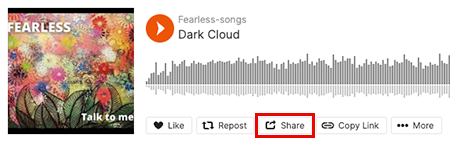
- Wybierz opcję Osadź. Z dostępnych opcji wybierz wygląd odtwarzacza (np. zmieniając układ, rozmiar, kolor i funkcję automatycznego odtwarzania).
Uwaga:
- Niektóre utwory / listy odtwarzania nie mają opcji Osadź, a jedynie Udostępnij. W sekcji Audio witryny używanie kodu udostępniania jest niemożliwe, więc jeśli nie ma opcji Osadź, należy znaleźć inny utwór / listę odtwarzania do użycia.
- Jeśli włączysz automatyczne odtwarzanie, niektóre przeglądarki nadal będą wyłączać funkcję. Plik dźwiękowy będzie automatycznie odtwarzany w przeglądarkach, które obsługują tę funkcję.
- Skopiuj zawartość w polu Kod.
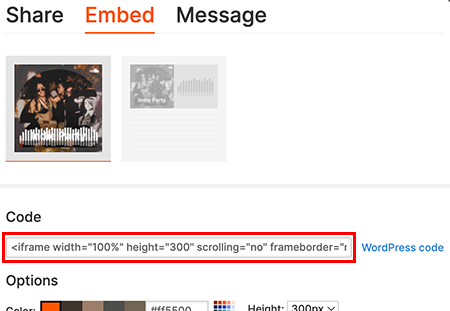
- Wyszukaj utwór lub listę utworów, które chcesz dodać do swojej sekcji Audio, a następnie wybierz opcję Udostępnij.
- Przejdź z powrotem do panelu Audio w swojej witrynie i wklej skopiowany kod do pola Kod osadzania SoundCloud.

- Wybierz Gotowe .
- Zmiany zostaną zapisane automatycznie. Użyj opcji Podgląd, aby zobaczyć efekty. Gdy wszystko będzie gotowe, aby udostępnić zmiany publicznie, opublikuj witrynę.
Więcej informacji
- Możesz także zmienić układ sekcji.
- Duplikuj układ sekcji, jeśli podoba Ci się obecna konfiguracja sekcji.
- Możesz nawet przenieść swoją sekcję na inną stronę.
- Dodaj stronę lub stronę prywatną, jeśli chcesz przenieść sekcję na nową stronę. Możesz także zmienić kolejność stron lub umieścić swoje strony w menu rozwijanym.